更新记录
1.6.1(2025-12-12) 下载此版本
1.修复android名称重复下载异常; 2.修复批量下载异常;
1.6.0(2025-10-23) 下载此版本
新增:【插件】支持api方式获取下载列表、批量删除、ios支持控制下载进度回调频率 修复:【demo】安卓调整播放音量无法跟随系统
1.5.2(2025-04-03) 下载此版本
适配Xcode16
查看更多平台兼容性
| Android | Android CPU类型 | iOS |
|---|---|---|
| 适用版本区间:7.0 - 14.0 | armeabi-v7a:支持,arm64-v8a:支持,x86:未测试 | 适用版本区间:9 - 17 |
原生插件通用使用流程:
- 购买插件,选择该插件绑定的项目。
- 在HBuilderX里找到项目,在manifest的app原生插件配置中勾选模块,如需要填写参数则参考插件作者的文档添加。
- 根据插件作者的提供的文档开发代码,在代码中引用插件,调用插件功能。
- 打包自定义基座,选择插件,得到自定义基座,然后运行时选择自定义基座,进行log输出测试。
- 开发完毕后正式云打包
付费原生插件目前不支持离线打包。
Android 离线打包原生插件另见文档 https://nativesupport.dcloud.net.cn/NativePlugin/offline_package/android
iOS 离线打包原生插件另见文档 https://nativesupport.dcloud.net.cn/NativePlugin/offline_package/ios
注意事项:使用HBuilderX2.7.14以下版本,如果同一插件且同一appid下购买并绑定了多个包名,提交云打包界面提示包名绑定不一致时,需要在HBuilderX项目中manifest.json->“App原生插件配置”->”云端插件“列表中删除该插件重新选择
本插件为获得场景视频云点播原生插件,开发者可以通过在uni工程中集成本插件来制作原生应用程序。插件提供获得场景视频的播放、下载等功能。
插件组成
插件包含一个Component扩展、3个Module扩展
- CCView 原生播放器UI组件
- Bokecc-CcVodUniPlugin-CCDownload 下载组件
- Bokecc-CcVodUniPlugin-CCProjection 投屏组件
- Bokecc-CcVodUniPlugin-CCNetSpeedModule 网速组件
使用限制
- 本插件只支持vue2,不支持vue3,uni工程Vue版本请确保是2
- 本插件只支持播放已上传至获得场景admin后台的视频,插件内部通过视频的唯一id获取视频播放信息,不支持按视频地址进行播放
- 本插件只可用来制作原生应用程序,如果要制作微信小程序、h5网页,请对接微信小程序插件 或 h5播放器 SDK
1.插件集成
对于第一次使用原生插件的开发者,需遵循上文的原生插件通用使用流程。这里给出使用图示。有原生插件使用经验的开发者可直接移步到2.快速开始
1 购买插件,选择该插件绑定的项目
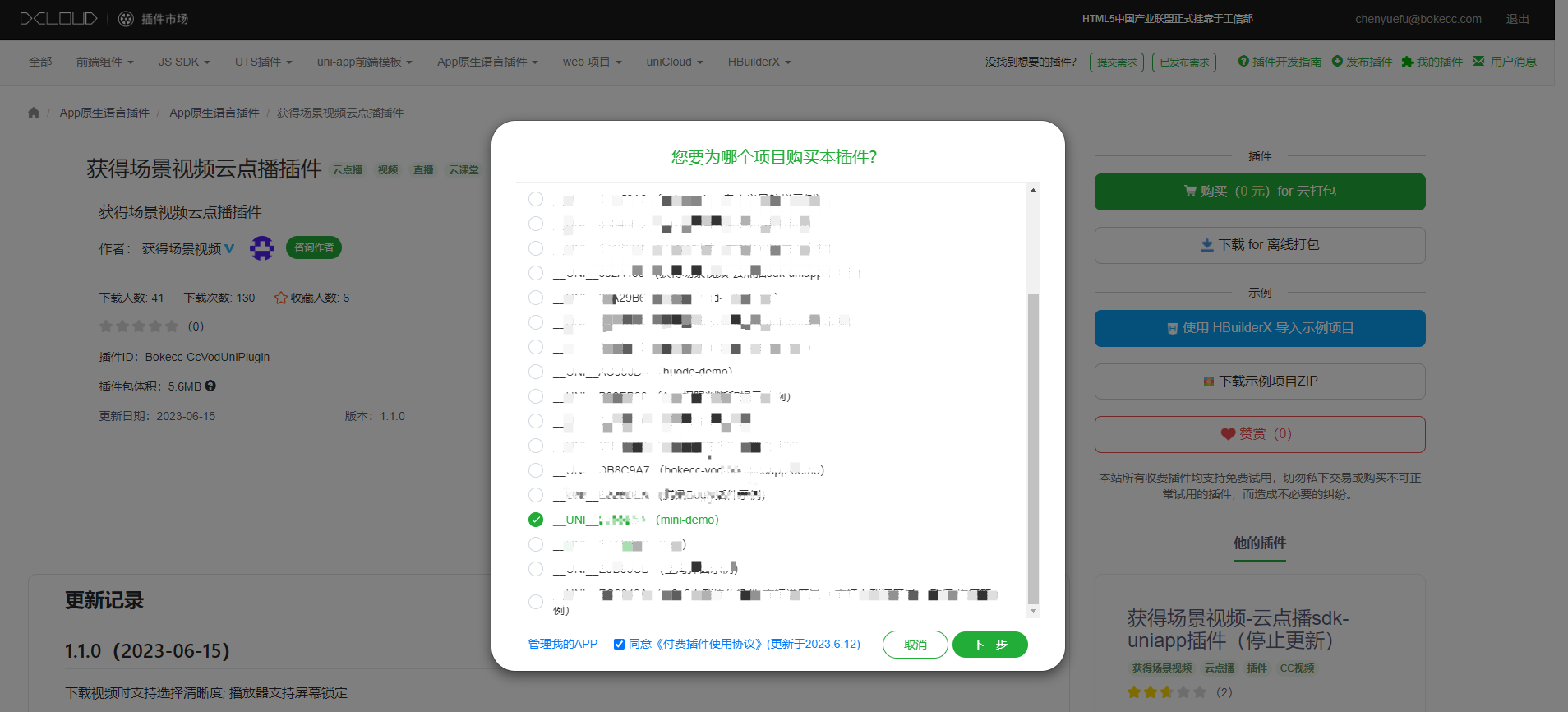
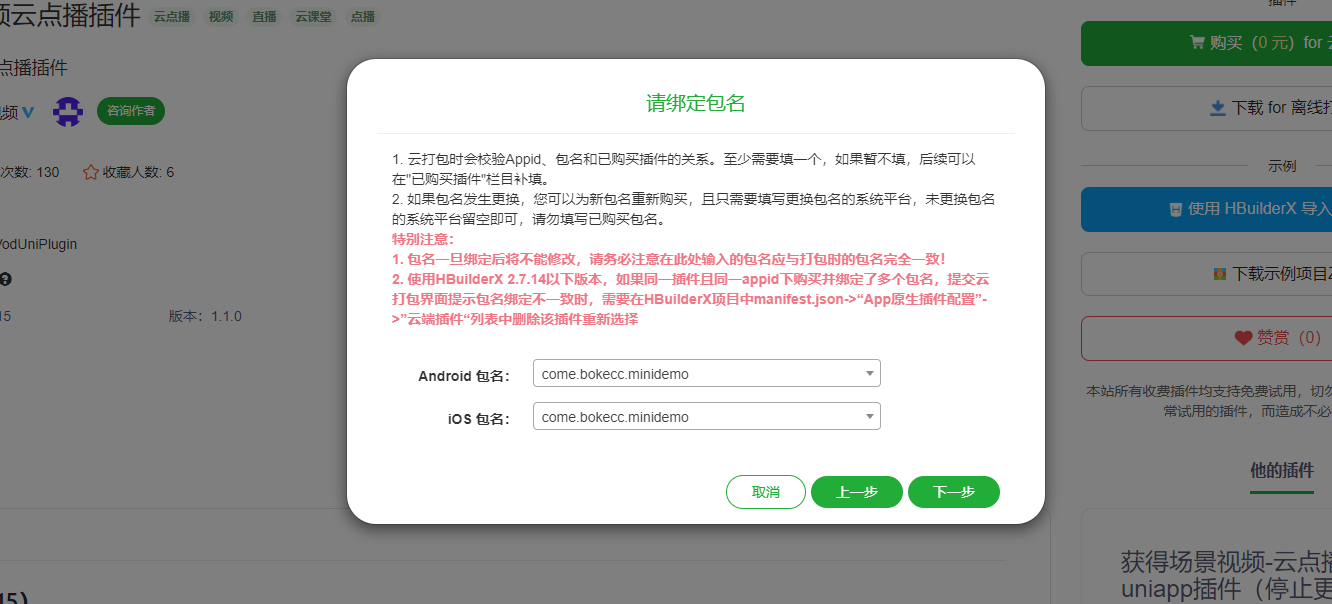

2 在HBuilderX里找到项目,在manifest的app原生插件配置中勾选模块



3 根据插件文档开发代码,在代码中引用插件,调用插件功能
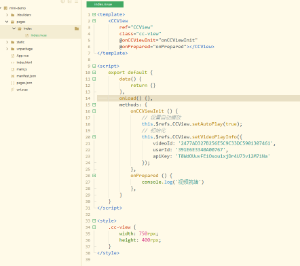
4 打包自定义基座,选择插件,得到自定义基座,然后运行时选择自定义基座,进行log输出测试
制作自定义基座

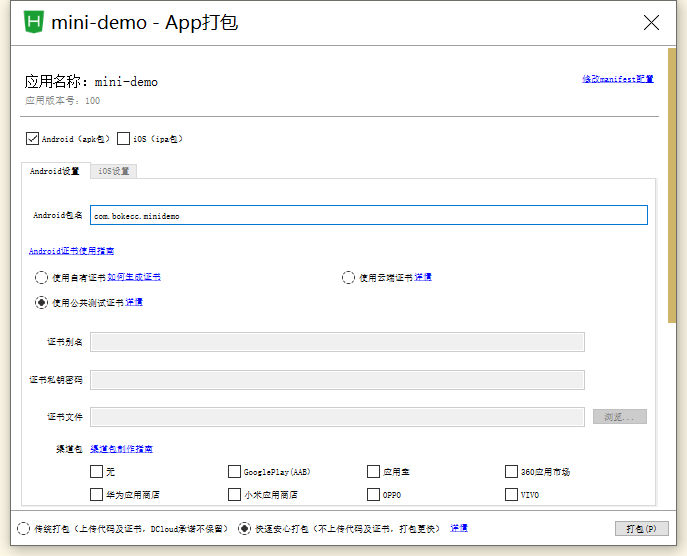
点击打包,成功后,控制台会有绿色的文字提示
运行

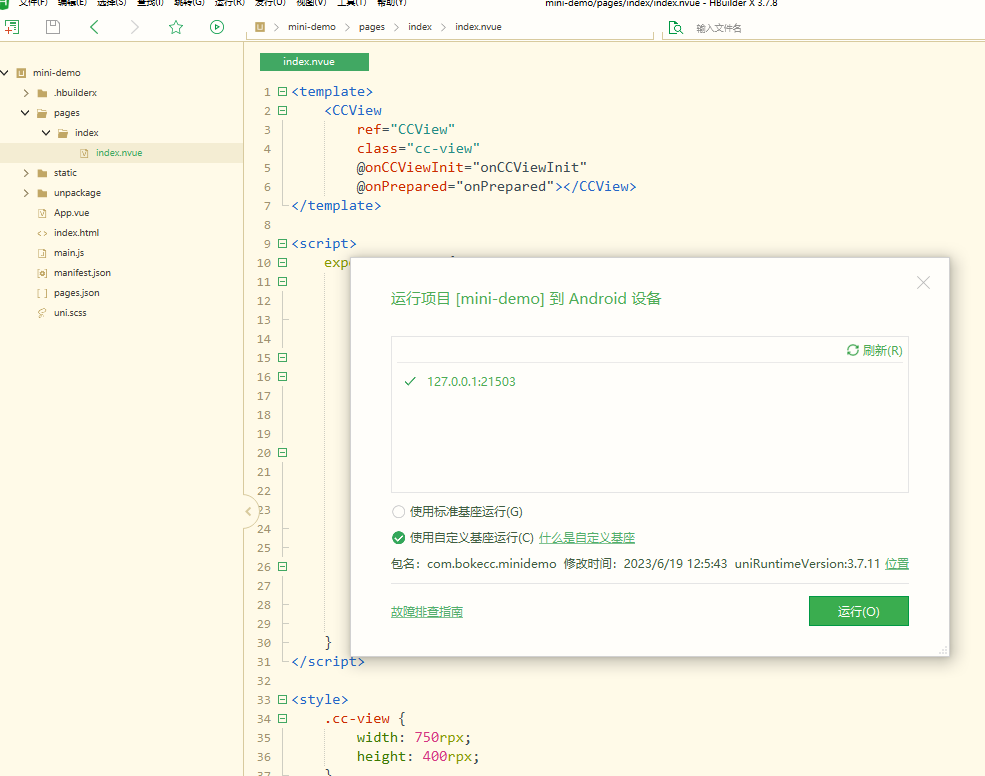
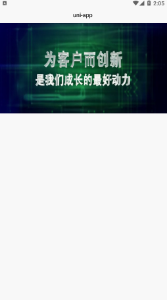
5 开发完毕后正式云打包
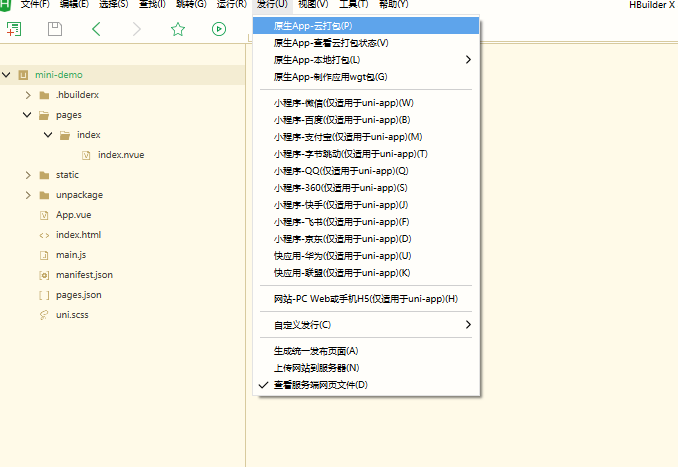
2.快速开始
基础播放器组件(CCView)
播放器组件为component类型,仅可在nvue页面中使用。为纯播放器视图,开发者可自行实现状态控制部分的样式,也可以下载示例工程复用示例的播放器实现。
页面添加播放器视图组件
播放器视图组件名称为 CCView,可以通过视频id播放获得场景视频
在nvue页面中添加如下代码:
<CCView
ref="CCView"
class="cc-view"
@onCCViewInit="onCCViewInit"
@onPrepared="onPrepared"
@onCompletion="onCompletion"
@onBufferingUpdate="onBufferingUpdate"
@onBufferingStart="onBufferingStart"
@onBufferingEnd="onBufferingEnd"
@onLog="onLog"
@onPlayError="onPlayError"></CCView>注意:CCView默认无尺寸,需要自行添加样式设置宽高!
设置播放信息(必要步骤)
CCView初始化成功之后,会触发视图初始化通知事件onCCViewInit,在onCCViewInit中需要调用设置播放信息API setVideoPlayInfo
methods: {
onCCViewInit() {
const options = {
videoId: this.videoId, // 视频id
userId: this.userId, // 用户id
apiKey: this.apiKey // apiKey
}
this.$refs.CCView.setVideoPlayInfo(options);
}
}setVideoPlayInfo执行成功之后,会触发视频准备就绪事件onPrepared,此时视频已准备就绪,在onPrepared中调用开始播放等操作
API及回调通知的使用
在CCView组件上添加 ref="CCView", 即可通过this.$refs.CCView调用播放器丰富的API
例如开始播放视频
this.$refs.CCView.start();在CCView组件上添加@xxx="xxx",即可定义回调事件,xxx为回调事件名称
例如自定义onPrepared视频准备就绪可播放回调
<template>
<CCView @onPrepared="onPrepared"></CCView>
</template>
<script>
// ...
methods: {
onPrepared() {
console.log('视频准备就绪');
}
}
</script>api详细说明请参考 3.API说明
视频下载组件
下载组件为独立的module类型, 需要在 App.vue中引入,并在onLaunch时初始化
使用下载组件
// APP.vue
const CCDownload = uni.requireNativePlugin('Bokecc-CcVodUniPlugin-CCDownload');
// 初始化
onLaunch: function () {
const { platform } = uni.getSystemInfoSync();
if (platform === 'android') {
CCDownload.init({
userId: this.userId,
apiKey: this.apiKey
});
} else {
CCDownload.initDownloadManager();
}
}开始下载
Downloader.start(params); // 参数格式见下方API说明监听下载状态更新
const globalEvent = uni.requireNativePlugin('globalEvent');
// ios监听下载进度更新
globalEvent.addEventListener('downloadProgressUpdate', (e) => {}
// android监听下载进度
更新globalEvent.addEventListener('onUpdate', (e) => {}
// android、ios监听下载完成
globalEvent.addEventListener('onDownloadFinish', (e) => {}投屏组件
投屏为独立的module类型, 需要在 App.vue中引入,并在onLaunch时初始化
使用投屏组件
// APP.vue
const CCProjection = uni.requireNativePlugin('Bokecc-CcVodUniPlugin-CCProjection');
//初始化
onLaunch: function () {
CCProjection.initProjectionScreen();
}监听可用投屏设备
const globalEvent = uni.requireNativePlugin('globalEvent');
globalEvent.addEventListener('onDevice', (e) => {})开始投屏
Projection.startPush(params); // 参数格式见下方API说明实时网速组件
实时网速组件为独立的module类型,需要在App.vue中引入, 并在onLaunch时初始化
使用实时网速组件
// APP.vue
const CCNetSpeedModule = uni.requireNativePlugin('Bokecc-CcVodUniPlugin-CCNetSpeedModule');
// 初始化并开启网络检测
onLaunch: function () {
if (ios) {
CCNetSpeedModule.initInternetSpeed();
CCNetSpeedModule.speedStart();
}
if (android) {
CCNetSpeedModule.getNetSpeed();
}
}监听实时网速
const globalEvent = uni.requireNativePlugin('globalEvent');
globalEvent.addEventListener('onNetSpeed', (e) => {})3.API说明
基础播放器
1.设置播放信息
this.$refs.CCView.setVideoPlayInfo(JsonObject json,UniJSCallback callback)1.作用
初始化播放信息2.注意
无3.参数
| 参数名 | 类型 | 说明 |
|---|---|---|
| JsonObject | JsonObject | 参数1:videoId(视频id) 参数2:userId(用户id) 参数3:apiKey (请求唯一标识) 参数4:verificationCode(授权验证码,如果admin后台开启授权播放则必须传 参数5:customId (自定义流量统计标识, 非必须) |
| callback | UniJSCallback | 回调(当前无作用) |
- apiKey模式与sid模式说明 如果开发者对接了SDKSID接口验证,则参数apiKey可置空,但在调用setVideoPlayInfo之前需调用setSdkSid去设置sid
2. 设置sid
this.$refs.CCView.setSdkSid(sid)1.作用
设置sid2.注意
setVideoPlayInfo参数传递apiKey的话,则无需调用该api
sid的获取请参考SDKSID接口验证文档: https://doc.bokecc.com/vod/developer/base/sdksid/sdksid.html3.开始播放
this.$refs.CCView.start()1.作用
开始播放2.注意
如果设置了自动播放无需调用3.参数
| 参数名 | 类型 | 说明 |
|---|
4.暂停
this.$refs.CCView.pause()1.作用
暂停播放2.注意
3.参数
| 参数名 | 类型 | 说明 |
|---|
5.停止
this.$refs.CCView.stop()1.作用
停止播放2.注意
3.参数
| 参数名 | 类型 | 说明 |
|---|
6.释放资源
this.$refs.CCView.destroy()1.作用
释放所有播放资源2.注意
3.参数
| 参数名 | 类型 | 说明 |
|---|
7.获取播放总时长
this.$refs.CCView.getDuration(UniJSCallBack callback)1.作用
获取当前视频的总长度,单位:秒2.注意
需要在onPrepared触发后调用3.参数
| 参数名 | 类型 | 说明 |
|---|---|---|
| callback | UniJSCallBack | 返回总时间 |
8.获取当前进度
this.$refs.CCView.getCurrentPosition(UniJSCallBack callback)1.作用
获取当前播放的进度,单位:秒2.注意
需要在onPrepared触发后调用3.参数
| 参数名 | 类型 | 说明 |
|---|---|---|
| callback | UniJSCallBack | 返回当前时间 |
9.跳转
this.$refs.CCView.seekTo(long msec)1.作用
跳转到某一位置2.注意
3.参数
| 参数名 | 类型 | 说明 |
|---|---|---|
| msec | Number | 要跳转的时间(秒) |
10.自动播放
this.$refs.CCView.setAutoPlay(boolean autoPlay)1.作用
设置自动播放2.注意
3.参数
| 参数名 | 类型 | 说明 |
|---|---|---|
| autoPlay | boolean | true播放/false不自动播放 |
11.获取自动播放状态
this.$refs.CCView.isAutoPlay(UniJSCallBack callback)1.作用
获取自动播放2.注意
3.参数
| 参数名 | 类型 | 说明 |
|---|---|---|
| callback | UniJSCallBack | true播放/false不自动播放 |
12. 获取清晰度列表
this.$refs.CCView.getDefinitions(callback)1.作用
获取清晰度列表2.注意
需在onPrepared触发后调用
3.参数
| 参数名 | 类型 | 说明 |
|---|---|---|
| callback | UniJSCallBack |
13.设置清晰度
this.$refs.CCView.setDefinition(JSonObject jsonObject)1.作用
设置清晰度
2.注意
3.参数
| 参数名 | 类型 | 说明 |
|---|---|---|
| jsonObject | JSonObject | quality:清晰度,通过getDefinition获取 |
14.获取清晰度
this.$refs.CCView.getDefinition(UniJSCallBack callback)1.作用
获取清晰度
2.注意
3.参数
| 参数名 | 类型 | 说明 |
|---|---|---|
| callback | UniJSCallBack | [{ "quality":10, "desp":"描述" } ] |
15.设置倍速
this.$refs.CCView.setSpeed(float speed)1.作用
设置倍速
2.注意
3.参数
| 参数名 | 类型 | 说明 |
|---|---|---|
| speed | float |
16.获取标题
this.$refs.CCView.getVideoTitle(UniJSCallBack callback)1.作用
获取标题
2.注意 需在onPrepared触发后调用 3.参数
| 参数名 | 类型 | 说明 |
|---|---|---|
| callback | UniJSCallBack |
17.获取流媒体类型
this.$refs.CCView.getMediaType(UniJSCallBack callback)1.作用
获取媒体类型
2.注意
3.参数
| 参数名 | 类型 | 说明 |
|---|---|---|
| callback | UniJSCallBack | 1.视频 2.音频 |
18. 截图
this.$refs.CCView.getScreenShot()1.作用
视频截图2.注意
3.参数
| 参数名 | 类型 | 说明 |
|---|
19. 音视频切换
// 安卓
this.$refs.CCView.playModelChanged(this.isVideoMode)
// ios
this.$refs.CCView.changeMedia(this.isVideoMode ? this.iosPlayModeData.radios[0] : this.iosPlayModeData.videos[0])1.作用
切换音频或视频播放2.注意
1 前提
需要先获取当前视频是否支持音频播放
安卓通过回调onPlayMode获取
ios通过 this.$refs.CCView.getVideoData(callback); 获取
2 参数
安卓传入参数true表示 切换到音频播放 ,false 表示切换到视频播放
ios传入上一步获取的音频列表的第一项,切换到音频播放,传入上一步获取的视频列表的第一项,切换到视频播放
3.参数
| 参数名 | 类型 | 说明 |
|---|
20. 弹幕初始化(ios)
this.$refs.CCView.barrageInit();1.作用
初始化弹幕功能2.注意
1. 仅ios需要调用
2. 在onPrepared中调用3.参数
| 参数名 | 类型 | 说明 |
|---|
21. 设置弹幕视频id (ios)
this.$refs.CCView.setBarrageVideoId(id);1.作用
设置弹幕视频id2.注意
1. 仅ios需要调用
2. 在onPrepared中调用3.参数
| 参数 | 类型 | 说明 |
|---|---|---|
| id | string | 视频id |
22. 发送弹幕
this.$refs.CCView.sendBarrageWithBarrage(params);1.作用
发送弹幕2.注意
3.参数
| 参数 | 类型 | 说明 |
|---|---|---|
| content | string | 弹幕内容 |
| fc | string | 颜色 0xffffff (注意格式) |
| pt | number | 弹幕时间点 (单位毫秒) |
23. 获取知识点数据 (ios)
this.$refs.CCView.getKnowledgeData(params, callback)1.作用
获取知识点数据列表2.注意
仅ios需要调用3.参数
| 参数 | 类型 | 说明 |
|---|---|---|
| videoId | string | 视频id |
| userId | string | 用户id |
| callback | function | 返回值为知识点数据 |
24. 获取音视频数据 (ios)
this.$refs.CCView.getVideoData(callback);1.作用
停止播放2.注意
仅ios需要调用
返回数据调用 this.$refs.CCView.playModelChanged的时候作为参数用到3.参数
| 参数 | 类型 | 说明 |
|---|---|---|
| callback | function | 返回值格式 ischange : true / false 是否支持音频播放 radios: [] 音频数据 videos:[] 视频数据 |
25. 获取视频地址
this.$refs.CCView.getPlayUrl(callback)1.作用
获取视频地址2.注意
调用投屏api时会作为参数用到3.参数
| 参数 | 类型 | 说明 |
|---|---|---|
| callback | function | 返回值: string 视频地址 投屏时用到 |
26. 获取视频尺寸(安卓)
this.$refs.CCView.getVideoSize(callback)1.作用
安卓获取视频画面尺寸2.注意
安卓需要调用该api获取视频宽高,用来自行实现视频的铺满或自适应,ios有提供api: this.$refs.CCView.changeAspectType() 自适应;this.$refs.CCView.changeFillType() 铺满3.参数
| 参数 | 类型 | 说明 |
|---|---|---|
| callback | function | 返回值: obj 视频尺寸 obj.videoHeight视频高度 obj.videoWidth 视频宽度 |
27. 视频切换至铺满默认(ios)
this.$refs.CCView.changeFillType()1.作用
视频画面切换到铺满容器2.注意
仅ios生效28. 视频切换至自适应默认(ios)
this.$refs.CCView.changeAspectType()1.作用
视频画面切换到适应容器2.注意
仅ios生效29. 播放已下载视频
this.$refs.CCView.playLocalVideo(JsonObject json);- 作用 播放已缓存(下载)的视频资源
- 注意 ios传入参数为下载进度返回数据对象扩展videoTitle、definition两个key之后的新对象
- 参数
| 参数 | 类型 | 说明 |
|---|---|---|
| json | JsonObject | videoId:视频id videoTitle: 视频标题 format: 视频格式 apiKey: apiKey definition: 清晰度 videoPath: 视频路径 |
30. 获取视频信息
this.$refs.CCView.getVideoInfo(callback)1.作用
获取视频信息(默认清晰度等)2.注意
3.参数
| 参数 | 类型 | 说明 |
|---|---|---|
| callback | function | 返回值: Object 视频信息 |
31. 指定视频播放清晰度
this.$refs.CCView.setVideoQuality(quality)1.作用
设置播放清晰度2.注意
在setVideoPlayInfo前调用,设置播放清晰度3.参数
| 参数 | 类型 | 说明 |
|---|---|---|
| quality | init | 10 清晰 20 高清 |
32. 切换备用线路
this.$refs.CCView.switchSparLine();
-
作用
视频播放由主线路切换至备用线路 -
注意
只可由主线路单向切至备用线路 -
参数 无
33. 回调说明
| 回调名称 | 触发时间 | 备注 |
|---|---|---|
| onCCViewInit | 视图初始化完成 | 在该回调中执行setVideoPlayInfo |
| onPrepared | 视频准备就绪,可播放 | 在该回调中执行getVideoTitle等方法获取视频详细信息 |
| onCompletion | 播放完毕 | |
| onBufferingUpdate | 当前缓冲进度 | 返回值:e.detail.duration 缓存时长 |
| onBufferingStart | 缓冲开始 | |
| onBufferingEnd | 缓冲结束 | |
| onLog | 调用日志 | |
| onPlayError | 播放错误 -10000 无法播放 |
返回值:视频播放异常信息 错误码详情 |
| acceptBarrageEvent | 接收弹幕数据 | 返回值:e.detail.barrageList 弹幕列表 |
| barrageError | 弹幕异常 | |
| sendBarrageSuccess | 弹幕发送成功 | |
| sendBarrageError | 弹幕发送失败 | |
| Knowledge (安卓) | 获取知识点数据 | 返回值:e.detail 知识点数据 |
| onPlayMode (安卓) | 是否支持音频播放 | 返回值:e.detail.playmode (0 为 支持音视频切换 |
| onMenuPlay | 用户点击播放控件的播放按钮时触发 | |
| onMenuPause | 用户点击播放控件的暂停按钮时触发 | |
| onMenuPrevious | 用户点击播放控件的上一个按钮时触发 | |
| onMenuNext | 用户点击播放控件的下一个按钮时触发 |
下载组件
1. 初始化下载组件
// 安卓
CCDownload.init(JsonObject);
// ios
CCDownload.initDownloadManager();1.作用
初始化下载组件2.注意
App全局调用一次3.参数
| 参数名 | 类型 | 说明 |
|---|---|---|
| JsonObject | JsonObject | 参数1:userId(用户id) 参数2:apiKey (请求唯一标识) 参数3:verificationCode(授权验证码,如果admin后台开启授权播放则必须传 |
- apiKey模式与sid模式说明 如果开发者对接了SDKSID接口验证,则参数apiKey可置空,但在调用init/initDownloadManager之前需调用setSdkSid去设置sid
2. 设置sid
// ios
CCDownload.setSdkSid(sid)
// android
CCDownload.setSdkSid(uid, sid)1.作用
设置sid2.注意
init/initDownloadManager参数传递apiKey的话,则无需调用该api
sid的获取请参考SDKSID接口验证文档:https://doc.bokecc.com/vod/developer/base/sdksid/sdksid.html3.参数
| 参数名 | 类型 | 说明 |
|---|---|---|
| uid | string | userId(用户id)安卓需要 |
| sid | string | sid(SDKSID) |
3. 获取下载好的视频路径(安卓)
CCDownload.getFilePath();1.作用 告诉安卓端下载好的视频的路径, 目的是在APP在断网情况下,缓存视频可以正常播放 2.注意 调用时机:在CCDownload.init之前调用
4. 开始下载
CCDownload.startWithDownload(JsonArray | JsonObj,funtion callback);1.作用
开始下载2.注意
安卓、ios参数格式有差异3.参数
| 参数名 | 类型 | 示例 | 说明 |
|---|---|---|---|
| JsonArray(安卓) | Array | list.map(item => { return { userId: this.userId, apiKey: this.apiKey, verificationCode: this.verificationCode, videoId: item.videoId, verificationCode: this.verificationCode, downloadTitle: item.videoTitle videoCover: item.videoCover definition: item.definition } } |
userId:用户Id apiKey:请求唯一标识 verificationCode: videoId:视频Id verificationCode: downloadTitle: 标题 videoCover: 视频封面 definition:清晰度 |
| JsonObj(ios) | Object | { userId: this.userId, apiKey: this.apiKey, verificationCode: this.verificationCode, videoIds: list.map(item => item.videoId) definitions: list.map(item => item.definition)} |
userId:用户Id apiKey:请求唯一标识 verificationCode: videoIds:视频id列表 definitions: 清晰度列表 |
5. 暂停下载
CCDownload.setDownloadPause(JsonArray | JsonObj)-
作用
暂停下载 -
注意
1 安卓、ios参数格式有差异 2 ios的参数是 downloadProgressUpdate的返回值原样传入 -
参数
| 参数名 | 类型 | 示例 | 说明 |
|---|---|---|---|
| JsonArray(安卓) | array | { videoId: item.videoId } |
|
| JsonObj (ios) | Obj | 为 downloadProgressUpdate 回调的返回值 |
6. 暂停全部下载
CCDownload.suspendAllDownloadModel()1.作用
暂停全部下载中视频2.注意
7. 恢复下载
CCDownload.setDownloadResume(params)1.作用
恢复下载2.注意
| 3.参数 | 参数名 | 类型 | 示例 | 说明 |
|---|---|---|---|---|
| JsonArray(安卓) | array | { videoId: item.videoId } |
||
| JsonObj (ios) | Obj | 为 downloadProgressUpdate 回调的返回值 |
8. 恢复全部下载
// ios
CCDownload.setDownloadResumeAll()
// android
CCDownload.resumeAllDownloadModel()1.作用
所有暂停下载视频恢复下载2.注意
9. 删除
CCDownload.setDownloadDelete(params);1.作用
安卓:删除正在下载或暂停下载(除了下载完成)的视频
ios:删除所有状态的视频2.注意
| 3.参数 | 参数名 | 类型 | 示例 | 说明 |
|---|---|---|---|---|
| JsonArray(安卓) | array | { videoId: item.videoId } |
||
| JsonObj (ios) | Obj | 为 downloadProgressUpdate 回调的返回值 |
10. 删除已下载视频(安卓)
CCDownload.setDownloadFinishedDelete(params);1.作用
删除已下载视频2.注意
1. 仅安卓
2. 参数格式与删除下载中、暂停中视频有差异| 3.参数 | 参数名 | 类型 | 示例 | 说明 |
|---|---|---|---|---|
| params(安卓) | object | { videoId: item.videoId title: item.videoTitle, format: item.format definition: item.definition } |
videoId:视频id title: 视频title format:视频格式 definition:视频清晰度 |
11. 主动更新进度
CCDownload.update();1.作用
触发进度更新回调 globalEvent onUpdate(安卓) / downloadProgressUpdate (ios)2.注意
1. 需要定时调用该方法,才能触发进度更新通知3.参数
| 参数名 | 类型 | 说明 |
|---|
12. 获取下载中列表
CCDownload.getDownloadList(callback)1.作用
获取下载中列表数据2.注意
3.参数
| 参数 | 类型 | 说明 |
|---|---|---|
| callback | function | 返回值:下载中列表数据 |
13. 获取已下载列表
CCDownload.getFinishDownloadList(callback)1.作用
获取已下载列表数据2.注意
3.参数
| 参数 | 类型 | 说明 |
|---|---|---|
| callback | function | 返回值:已下载列表数据 |
14. 暂停所有下载中视频
CCDownload.pauseAll()-
作用
暂停所有下载中视频 -
注意
15. 恢复所有暂停中视频
// ios
CCDownload.setDownloadResumeAll()
// 安卓
CCDownload.resumeAllDownloadModel()-
作用
恢复所有暂停中视频 -
注意
16. 删除全部正在下载视频
// ios
CCDownload.deleteAllDownloading()
// 安卓
CCDownload.deleteAllDownloadingModel()-
作用
删除全部正在下载视频 -
注意
17. 删除全部已下载视频
CCDownload.deleteAllDownloadModel()-
作用
删除全部已下载视频 -
注意
18. globalEvent说明
| 事件 | 触发时机 | 备注 |
|---|---|---|
| downloadProgressUpdate(ios) | ios下载中进度变化通知 | 返回数据需要缓存,以供暂停、恢复、删除时作为参数,需要定时主动调用update方法,才会触发 |
| onUpdate(安卓) | 安卓监听下载进度 | 需要定时主动调用update方法,才会触发 |
| onDownloadFinish(安卓、ios) | 监听下载完成 | 需要定时主动调用update方法,才会触发 |
投屏组件
1. 初始化
CCProjection.initProjectionScreen();1.作用
投屏组件初始化2.注意
1. 全局执行一次3.参数
| 参数名 | 类型 | 说明 |
|---|
2. 获取当前连接wifi名称
CCProjection.getConnectWifiName(callback)1.作用
获取当前连接wifi的名称2.注意
3.参数
| 参数 | 类型 | 说明 |
|---|---|---|
| callback | function | 返回值:当前wifi名称 |
3. 刷新设备列表
CCProjection.projectionScreenRefresh()1.作用
刷新当前可用设备列表2.注意
3.参数
| 参数名 | 类型 | 说明 |
|---|
4. 开始投屏
CCProjection.startPush(params);1.作用
开始投屏2.注意
1. 安卓、ios参数有差异
2. 加密视频安卓不支持投屏播放、ios可提示使用airplay播放(加密视频格式为.pcm)3.参数
| 参数 | 类型 | 说明 |
|---|---|---|
| playUrl | string | 视频地址 (通过getPlayUrl获取 |
| device | obj | 设备信息 (在golbalEvent onDevice中获取 |
5.投屏暂停
CCProjection.pause();1.作用
暂停投屏中的视频播放2.注意
3.参数
| 参数名 | 类型 | 说明 |
|---|
6. 投屏恢复
CCProjection.resume();1.作用
恢复投屏中的视频播放2.注意
3.参数
| 参数名 | 类型 | 说明 |
|---|
7. 结束投屏
CCProjection.stopPush();1.作用
退出投屏2.注意
3.参数
| 参数名 | 类型 | 说明 |
|---|
8. 设置音量
CCProjection.setVolume(volume);1.作用
设置投屏音量2.注意
3.参数
| 参数 | 类型 | 说明 |
|---|---|---|
| volume | Number | 投屏音量 |
9. 进度跳转
CCProjection.seek(position);1.作用
投屏视频进度跳转2.注意
3.参数
| 参数 | 类型 | 说明 |
|---|---|---|
| position | Number | 跳转时间点 (单位 毫秒) |
10. globalEvent说明
| 事件 | 触发时机 | 说明 |
|---|---|---|
| onDevice | 搜索到可用设备列表 | 返回值为可用设备列表 |
| upnpSearchError | 搜索失败 | |
| onProjectionPlay | 投屏开始 | |
| connectError | 投屏失败 |
实时网速组件
1. 初始化(ios)
CCNetSpeedModule.initInternetSpeed();1.作用
组件初始化2.注意
1. 全局执行一次3.参数
| 参数名 | 类型 | 说明 |
|---|
2. 开始检测网速 (ios)
CCNetSpeedModule.speedStart();1.作用
开始检测网速2.注意
3.参数
| 参数名 | 类型 | 说明 |
|---|
3. 停止检测网速 (ios)
CCNetSpeedModule.speedEnd();1.作用
停止检测网速2.注意
3.参数
| 参数名 | 类型 | 说明 |
|---|
4. 获取实时网速 (安卓)
CCNetSpeedModule.getNetSpeed();1.作用
获取实时网速,触发安卓端 的globalEvent onNetSpeed2.注意
1. 需要定时调用该方法,才能触发安卓的网速更新通知3.参数
| 参数名 | 类型 | 说明 |
|---|
5. GlobalEvent说明
| 事件 | 触发时机 |
|---|---|
| onNetSpeed | 开始网速检测,获取到实时网速后 |
4.版本说明
| 版本 | 时间 | 版本说明 |
|---|---|---|
| v1.0.0 | 2022.12.01 | 支持场景视频云点播基础播放功能,包括加密和非加密视频的播放,暂停,停止,跳转等功能;支持画中画、下载、知识点、视频截图、音视频模式切换、弹幕、投屏、选集;支持自定义流量统计;支持获取实时网速; |
| v1.0.3 | 2023.02.13 | 增加依赖库 CocoaLumberjack.framework |
| v1.0.4 | 2023.02.17 | 抽离公共库到单独组件 |
| v1.0.5 | 2023.03.10 | 支持实时用户日志上报 |
| v1.0.6 | 2023.03.28 | 修复:华为p30pro手机上拿不到视频时间 |
| v1.0.7 | 2023.04.01 | 修复:安卓端实时用户日志统计上报异常 |
| v1.0.8 | 2023.04.28 | 支持记忆清晰度选择、视频记忆播放; 修复:断网情况下华为手机进度条展示异常; 修复:首次打卡视频没有网速显示; 修复:小米平板无法下载视频; 修复:安卓切换音频播放日志上报两次的异常 |
| v1.0.9 | 2023.06.01 | 支持后台播放; 播放器初始化支持免传apiKey; 离线视频支持连续播放; 修复:安卓投屏搜索不到设备;修复:部分安卓设备因权限问题导致无法下载视频 |
| v1.1.0 | 2023.06.13 | 下载视频时支持选择清晰度; 播放器支持屏幕锁定 |
| v1.1.1 | 2023.06.25 | 修复:IOS获取不到当前连接wifi名称; 修复: 安卓已下载视频断网后无法播放 |
| v1.2.0 | 2023.10.27 | 新增:【插件】视频后台播放,手机控制中心支持播放状态控件 新增: 【demo】播放器支持设置视频logo 新增:【插件】支持指定默认播放清晰度 新增:【demo】播放器支持设置清晰度排序 新增:【demo】支持网络检测 修复:【demo】iOS端离线缓存视频播放,进入播放后快速点击返回到视频列表也还有声音,导致再次点击播放其他视频的时候,出现两个声音在播放 修复:【demo】安卓端离线下载视频播放横屏显示不全 修复:【demo】断网播放后仍显示有网速 |
| v1.3.0 | 2024.03.19 | 新增:[插件] 支持分属不同账号视频批量下载 |
| v1.3.1 | 2024.04.25 | 修复: [插件] 安卓播放已下载视频时,待下载视频无法继续下载的问题 |
| v1.4.0 | 2024.05.08 | 新增: [插件] sdk升级 |
| v1.4.1 | 2024.06.04 | 修复: [插件] [demo]视频下载中杀掉app视频无法继续下载 |
| v1.4.2 | 2024.08.12 | 修复: [插件] ios开启手势返回上一页,播放中视频无法销毁 |
| v1.4.3 | 2024.09.09 | 修复:【插件】安卓偶现视频播放到中间卡住或者从头开始播放 修复:【插件】安卓onPlayError无错误信息返回 |
| v1.5.0 | 2024.01.14 | 新增:【插件】支持切换备用线路 |
| v1.5.1 | 2024.03.24 | 修复:【插件】IOS适配Xcode16打包 |
| v1.6.0 | 2025.10.22 | 新增:【插件】支持api方式获取下载列表、批量删除、ios支持控制下载进度回调频率 修复:【demo】安卓调整播放音量无法跟随系统 |


 收藏人数:
收藏人数:
 购买(
购买( 下载 for 离线打包
下载 for 离线打包
 使用 HBuilderX 导入示例项目
使用 HBuilderX 导入示例项目
 下载示例项目ZIP
下载示例项目ZIP
 赞赏(0)
赞赏(0)
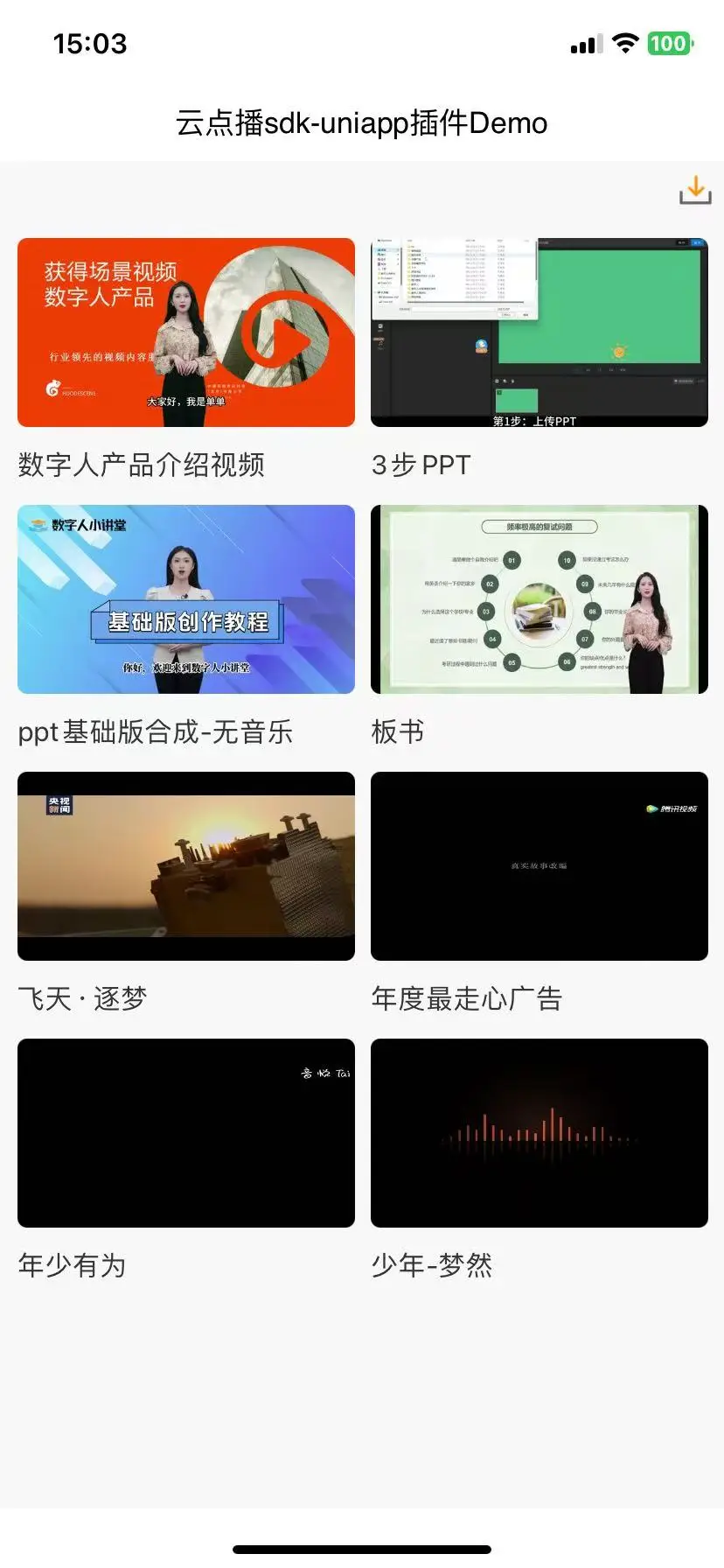
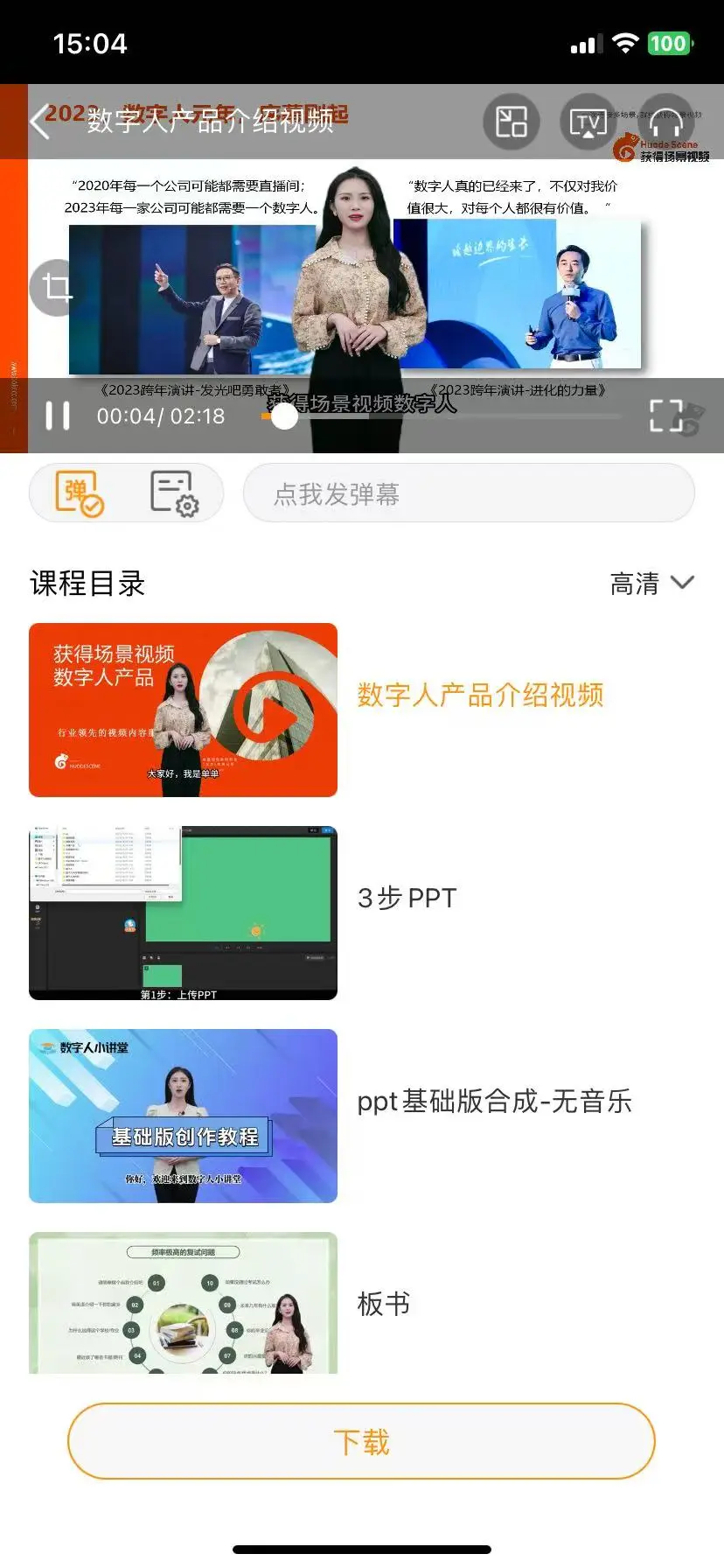
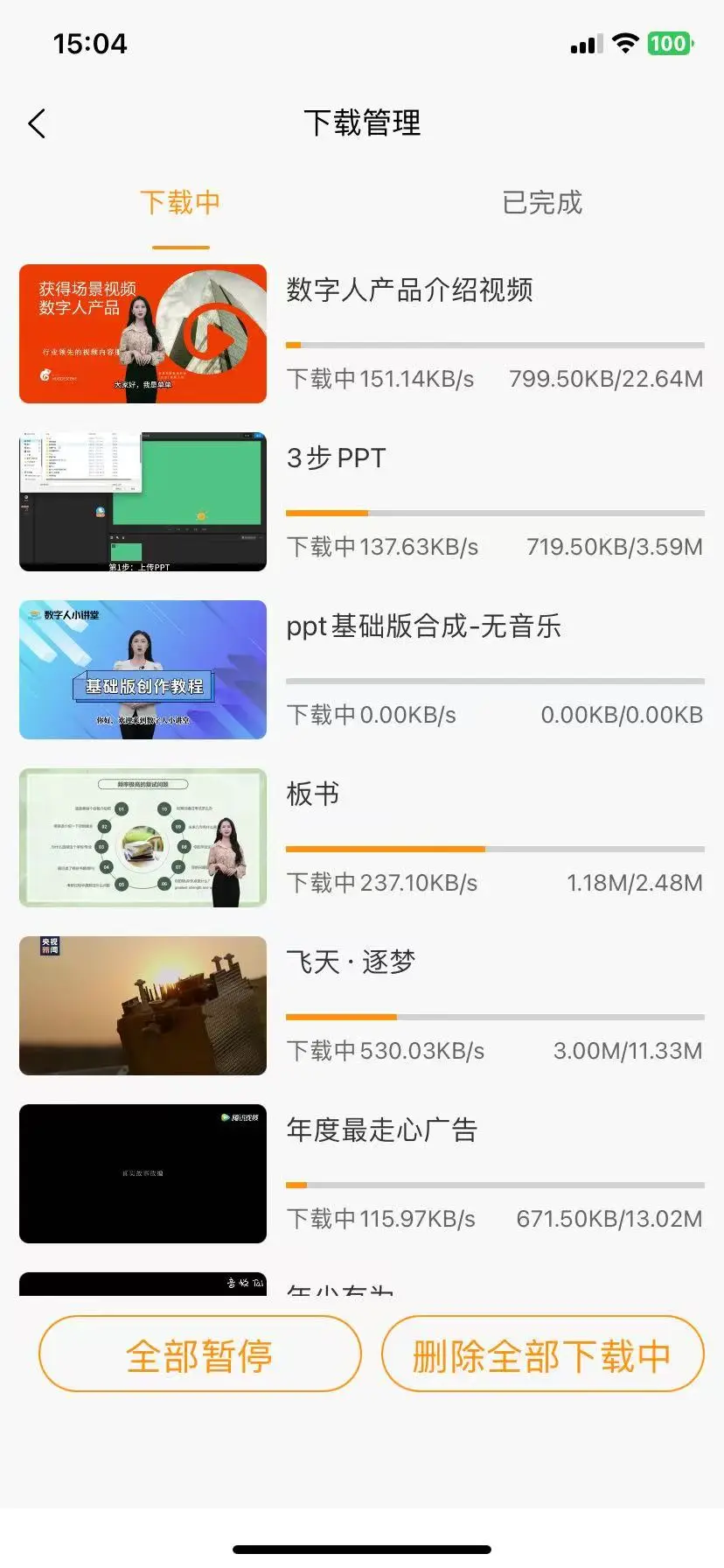
 下载 754
下载 754
 赞赏 0
赞赏 0











 赞赏 2
赞赏 2





 赞赏
赞赏

 京公网安备:11010802035340号
京公网安备:11010802035340号